Cara Setting Custom Domain Blogspot di IDwebhost
BERBAGI INFO

Bagi anda yang baru saja membeli domain dan sedang mempersiapkan untuk melakukan seting domain Idwebhost di Blogspot. Anda tidak perlu khawatir dan cemas meskipun ini pengalaman pertama anda membeli domain. Apapun yang anda cari, solusinya cuma satu. Ya, cari di Google tinggal ketik apa yang anda inginkan akan muncul tutorial atau panduan yang sesuai yang anda cari.
Jika anda sedang mencari tutorial tentang cara setting domain blogspot di IDwebhost, maka anda berada di panduan yang tepat, kami mencoba memberikan panduan yang sederhana yang mudah dimengerti khusunya bagi pemula yang baru saja mencoba membeli domain dan masih kebingungan tentang cara setting domain blogspot di IDwebhost. Membeli domain memberikan kesan profesional atas blog atau website yang anda bangun. Dengan membelikannya domain berarti anda benar-benar serius untuk mengelola dan mengembangkan blog anda agar menjadi blog yang sukses dan berhasil atau bisa mengahsilkan uang.
IDwebhost ini merupakan perusahaan web hosting lokal yang sudah berpengalaman, dan namanya sudah dikenal oleh para blogger Indonesia. Selain pelayanan yang membuat pelanggan merasa nyaman, IDwebhost juga memberikan harga yang cukup kompetitif dan sangat bersaing, yang bisa dikatakan cukup murah bila dibandingkan dengan penyedia layanan web hosting lokal yang lainnya.
Pada tahap ini silahkan input 4 IP Blogspot berikut satu persatu :
Untuk priority silahkan dikosongkan, karena kolom tersebut hanya digunakan untuk setting MXRecord.
Setelah IP 1 tersimpan maka akan muncul kolom baru untuk diisi IP berikutnya.
Untuk penyettingan IP berikutnya sama dengan sebelumnya hngga lengkap 4 IP tersimpan.
10. Masukkan cname yang didapat dari blogspot pada kolom "Cname".
Cara setting/inputnya sama dengan A(Adress) hanya saja A(Adress) -nya diubah ke "Cname". Berikut apabila sudah tersetting lengkap mulai dari IP hingga kedua canem.
11. Setelah setting IP dan cname selesai. Silahkan ubah name server domain ke name server berikut ns1.idwebhost.id dan ns2.idwebhost.id.
Kemudian ulangi cara setting ke 1-4 hingga tidak muncul pesan error pada saat menyimpan domain anda ke blogspot.

Bagi anda yang baru saja membeli domain dan sedang mempersiapkan untuk melakukan seting domain Idwebhost di Blogspot. Anda tidak perlu khawatir dan cemas meskipun ini pengalaman pertama anda membeli domain. Apapun yang anda cari, solusinya cuma satu. Ya, cari di Google tinggal ketik apa yang anda inginkan akan muncul tutorial atau panduan yang sesuai yang anda cari.
IDwebhost ini merupakan perusahaan web hosting lokal yang sudah berpengalaman, dan namanya sudah dikenal oleh para blogger Indonesia. Selain pelayanan yang membuat pelanggan merasa nyaman, IDwebhost juga memberikan harga yang cukup kompetitif dan sangat bersaing, yang bisa dikatakan cukup murah bila dibandingkan dengan penyedia layanan web hosting lokal yang lainnya.
Baiklah kami langsung saja ke inti dari artikel ini yaitu tentang
1. Silahkan masuk ke Dasbord di akun blogger anda, kemudian pilih "Setelan"
2. Klik "Siapkan URL pihak ke-3 untuk domain anda"
3. Masukkan domain anda, pastikan anda menuliskan dengana awalan "www" di depannya. Misalnya, www.domain.com
4. Anda akan mendapatkan 2 cname. Dalam contoh misalnya cname berikut:
- www - ghs.google.com
- 2orl7p6hxjpg gv-4gxsy73yvfjqb5.dv.googlehosted.com
Kedua cname tersebut yang akan kita gunakan untuk setting di member area IDwebhost.
5. Silahkan login/masuk ke member area IDwebhost
6. Setelah masuk di mebera area IDwebhost, silahkan klik "Domain" atau langsung klik "Active Domains".
7. Setelah muncul list domain anda yang telah/masih aktif. Silahkan klik "Kelola Domain"
8.Klik lagi "Alat Pengelola" dan pilih "Kelola DNS"
Berikut tampilan pilihan kelola DNS dari alat pengelolaan.
9. Pada kolom silahkan pilih A (Adress).
- 216.239.32.21
- 216.239.34.21
- 216.239.36.21
- 216.239.38.21
Untuk priority silahkan dikosongkan, karena kolom tersebut hanya digunakan untuk setting MXRecord.
Setelah IP 1 tersimpan maka akan muncul kolom baru untuk diisi IP berikutnya.
Untuk penyettingan IP berikutnya sama dengan sebelumnya hngga lengkap 4 IP tersimpan.
10. Masukkan cname yang didapat dari blogspot pada kolom "Cname".
Cara setting/inputnya sama dengan A(Adress) hanya saja A(Adress) -nya diubah ke "Cname". Berikut apabila sudah tersetting lengkap mulai dari IP hingga kedua canem.
11. Setelah setting IP dan cname selesai. Silahkan ubah name server domain ke name server berikut ns1.idwebhost.id dan ns2.idwebhost.id.
12. Setelah seluruh settingan selesai. Silahkan ditunggu dahulu propagasi perubahan DNS-nya selama 6-8 jam setelah penyetingan dilakukan.
Jika sudah memiliki blog domain tld, maka anda akan lebih mudah diterima menjadipublisher adsense, karena blog domain tld merupakan salah satu syarat yang menunjukkan bahwa anda adalah orang yang serius menekuni dunia blogging. Selain karena domain tld anda perlu membaca artikel Rahasia agar diterima google adsense agar domain yang anda daftarkan bisa diterima.
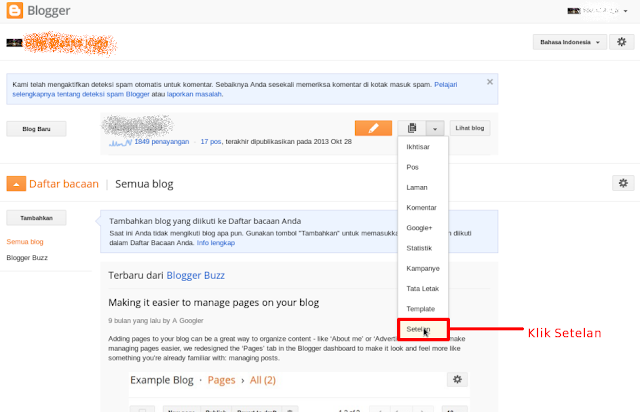




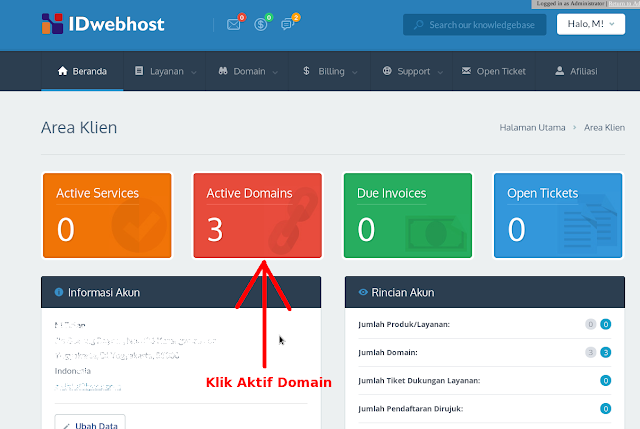


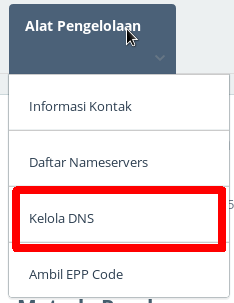








Komentar
Posting Komentar